9 cách tăng dung lượng lưu trữ trên iPhone

Nội dung
Điện thoại đột ngột hết dung lượng lưu trữ quả là một điều không mấy dễ chịu. Hãy cùng tìm hiểu cách khắc phục điều này trong bài viết dưới đây.
9 cách nên làm để tránh gặp tình trạng thiếu hụt dung lượng trên iPhone
Dưới đây là một số cách giúp bạn có thể tăng dung lượng cho iPhone để thoải mái lưu những video, hình ảnh, hoặc ứng dụng yêu thích:
Restart lại iPhone
Sau một khoảng thời gian dài sử dụng, thiết bị sẽ tạo ra nhiều cache và các file tạm làm đầy bộ nhớ điện thoại. Do đó, restart lại iPhone là một cách đơn giản và hiệu quả để bạn có thể xử lý lỗi này. Hơn nữa, máy của bạn sẽ hoạt động mượt mà hơn khi nó được khởi động lại sau một khoảng thời gian nhất định.
Để thực hiện restart iPhone, bạn có thể làm theo các bước sau:
- Bước 1: Bạn hãy bấm giữ cùng lúc nút nguồn và đồng thời bấm nút tăng, giảm âm lượng cho tới khi bạn nhìn thấy thanh “Trượt để tắt nguồn” hiển thị trên màn hình.
- Bước 2: Trượt thanh sang phải để kích hoạt tắt nguồn thiết bị.
- Bước 3: Bạn đợi giây lát để máy được tắt đi, sau đó khởi động lại máy bằng cách bấm giữ váo nút nguồn cho tới khi thấy logo “nhà Táo” xuất hiện.
Xóa những ứng dụng không cần thiết
Những ứng dụng bạn không thường xuyên dùng tới trên thiết bị sẽ có thể làm đầy bộ nhớ iPhone của bạn. Bạn có thể xóa những ứng dụng này đi. Đừng lo rằng sẽ bị mất toàn bộ dữ liệu. Bạn chỉ gỡ bỏ cài đặt ở máy, bất cứ khi nào có nhu cầu sử dụng lại, bạn có thể tải xuống từ App Store.
Để xóa những ứng dụng không dùng tới, bạn có thể làm theo các bước sau:
- Bước 1: Từ Màn hình chính -> Vào phần Cài đặt -> Cài đặt chung -> Dung lượng iPhone.
- Bước 2: Lúc này, bạn sẽ chọn ra những ứng dụng không cần thiết tới nữa và bấm vào “Gỡ bỏ ứng dụng”.
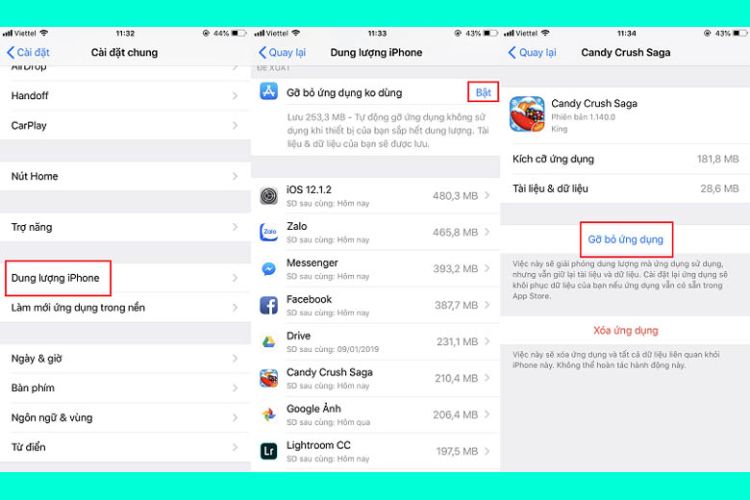
Ngoài ra, iPhone còn có thể tự động gỡ bỏ những ứng dụng không sử dụng khi bộ nhớ lưu trữ sắp đầy. Bạn có thể kích hoạt điều này bằng cách bật chế độ Gỡ bỏ ứng dụng không dùng.
Xóa lịch sử và dữ liệu web trên Safari
Để tăng thêm dung lượng cho iPhone, điều bạn cần làm là xóa lịch sử duyệt web trên điện thoại và tránh để Safari lưu lại cache. Bạn hãy làm theo các bước sau để thực hiện xóa lịch sử và dữ liệu web:
Từ Màn hình chính -> Vào phần Cài đặt -> Chọn Safari -> Bấm chọn vào mục “Xóa lịch sử và dữ liệu trang web”.
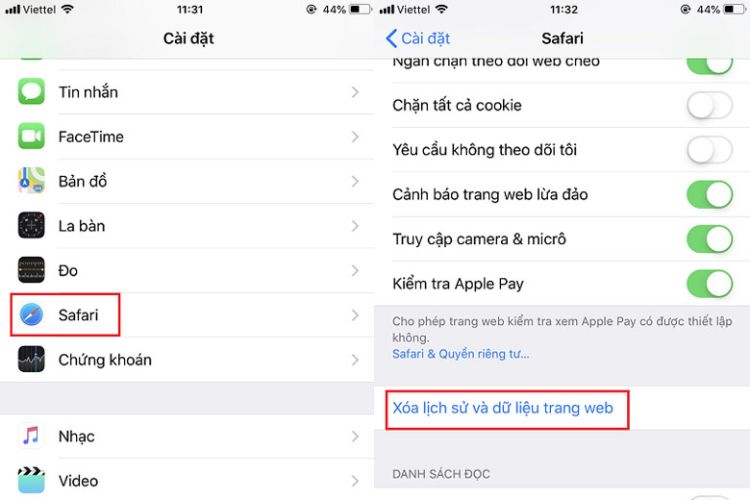
Xóa các tin nhắn không quan trọng
Việc lưu quá nhiều tin nhắn cũ trên thiết bị không chỉ chiếm khá nhiều bộ nhớ mà còn làm cho iPhone chạy chậm hơn. Đừng lo lắng, bạn có thể thiết lập iPhone tự động xóa các tin nhắn cũ sau một khoảng thời gian nhất định để giải phóng bộ nhớ và tăng tốc độ hoạt động của thiết bị.
Để thực hiện được điều này, hãy truy cập vào phần Cài đặt -> chọn Tin nhắn -> chọn Lưu tin nhắn. Tại đây, bạn có thể lựa chọn thời gian máy sẽ tự động xóa các tin nhắn theo ý muốn, có thể là sau 1 năm hoặc 30 ngày. Việc này giúp bạn tiết kiệm thời gian và không cần phải lo ngại về việc phải xóa tin nhắn thủ công.
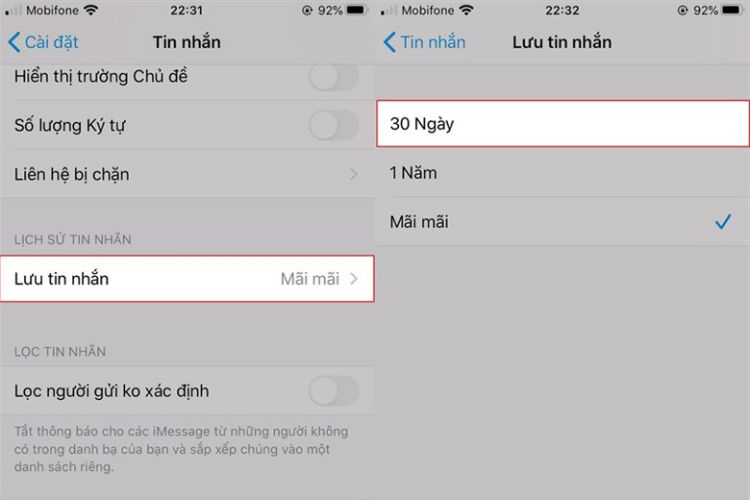
Sử dụng chương trình làm sạch bộ nhớ
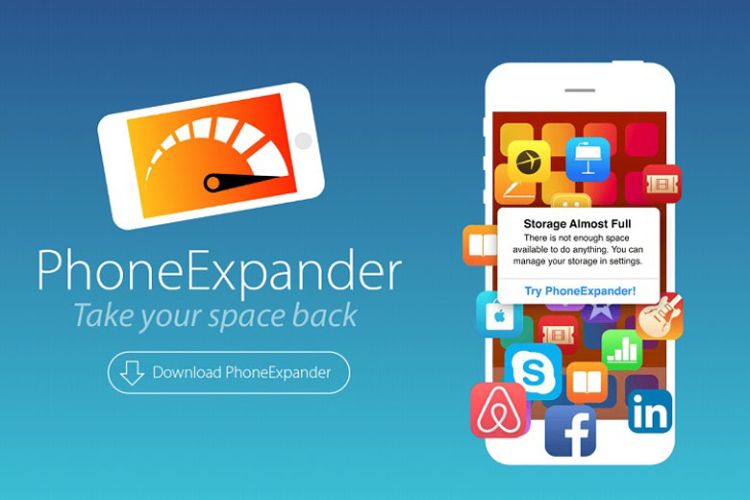
Cách tiếp theo để tăng dung lượng cho iPhone là tải và cài đặt các ứng dụng làm sạch bộ nhớ cho điện thoại. Có một số ứng dụng phổ biến được sử dụng bởi nhiều người trên toàn cầu như: PhoneClean, PhoneExpander, iMag, iFunBox,... Bạn có thể tải về và dùng thử.
Giảm chất lượng hình ảnh và video
Các tập tin video và hình ảnh chiếm phần lớn dung lượng lưu trữ trên iPhone. Tuy nhiên, không cần quá lo lắng vì vấn đề này có thể được giải quyết bằng cách giảm chất lượng video/hình ảnh trên điện thoại.
Nếu việc quay video với độ phân giải 4K không quá cần thiết, bạn có thể giảm độ phân giải bằng cách sau: Vào phần Cài đặt -> Camera -> Quay video -> Chọn độ phân giải thấp hơn theo sở thích của bạn để tối ưu hóa dung lượng lưu trữ.
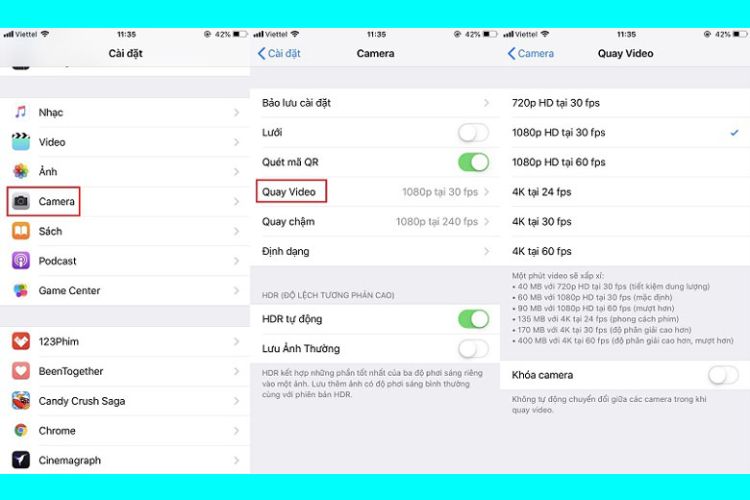
Lưu trữ đám mây
Cách để tăng dung lượng trên iPhone mà hầu hết người dùng iPhone đều sử dụng là sử dụng dịch vụ đám mây. Cụ thể, chúng ta có thể sao lưu dữ liệu quan trọng của mình lên iCloud. Để làm điều này, người dùng iPhone cần tạo một tài khoản iCloud trước tiên.
Bạn có thể truy cập vào Cài đặt -> ID Apple -> iCloud. Sau khi đã truy cập giao diện thành công, màn hình hiển thị các ảnh, video và ứng dụng đang được lưu trữ trên iCloud. Sau đó, bạn có thể bật tính năng đồng bộ hóa ảnh và video từ iCloud về thư viện trên điện thoại và tiếp tục chọn tối ưu hóa lưu trữ cho iPhone để hoàn thành quá trình này.
Tuy nhiên, iCloud chỉ có 5GB nên mọi người có thể dùng thêm các dịch vụ đám mây nổi tiếng khác trên thế giới như: Dropbox, OneDrive hoặc Google Photos…
Không lưu trữ danh sách đọc ngoại tuyến
Một tính năng tiện lợi của iPhone là có thể lưu trữ các nội dung trên web để đọc ngoại tuyến. Tuy nhiên, việc lưu trữ này có thể chiếm nhiều không gian lưu trữ trên điện thoại.
Để tắt chức năng này, trước tiên bạn cần truy cập vào Cài đặt trên màn hình chính, sau đó chọn trình duyệt Safari. Tại đây, bạn có thể tìm thấy chức năng Tự động lưu ngoại tuyến và tắt nó bằng cách thay đổi thanh trạng thái bên cạnh. Sau khi tắt, các nội dung trên web sẽ không được tự động lưu trên iPhone của bạn nữa.
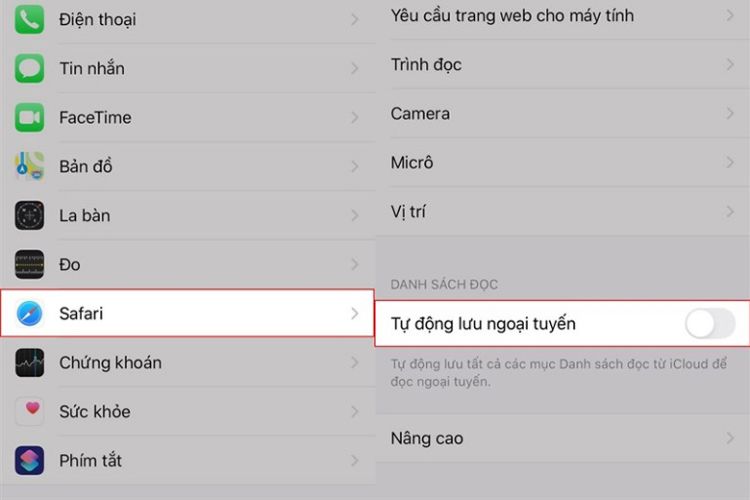
Hủy chức năng lưu ảnh gốc khi chụp HDR
Khi sử dụng chế độ chụp ảnh HDR trên iPhone, hệ thống sẽ lưu trữ cả bức ảnh gốc và bức ảnh được tạo ra sau khi xử lý HDR. Việc này có thể khiến lãng phí bộ nhớ của điện thoại, nếu không được quản lý tốt. Vì vậy, một trong những cách đơn giản nhất để tăng dung lượng cho iPhone là tắt chế độ lưu trữ ảnh gốc khi chụp ảnh HDR.
Để thực hiện điều này, bạn cần truy cập vào phần Cài đặt trên màn hình chính của điện thoại, sau đó nhấp vào mục Ảnh. Tiếp theo, chọn Tối ưu hóa dung lượng iPhone. Việc này sẽ giúp iPhone của bạn chỉ lưu trữ bức ảnh được xử lý HDR thay vì lưu trữ cả ảnh gốc và ảnh HDR, giúp giải phóng không gian bộ nhớ cho những dữ liệu khác.
Hy vọng những hướng dẫn vừa nêu sẽ giúp bạn lưu trữ dữ liệu dễ dàng hơn trên iPhone. Sau một thời gian sử dụng, thiết bị của bạn sẽ không thể nào tránh khỏi những lỗi thường gặp vì nhiều lý do. Khi đó, bạn hãy đến Bệnh Viện Điện Thoại, Laptop 24h để nhận được sự trợ giúp từ các kỹ thuật viên chuyên nghiệp. Ngoài ra, bộ phận tư vấn cũng sẵn sàng trao đổi mọi thông tin thật tận tình nếu bạn gọi trước hotline 1900.0213.
Bài liên quan
Monday, 22/12/2025
Sạc ngược không dây trên iPhone, mặc dù chưa được Apple công nhận công khai, nhưng từ dòng iPhone 12 trở lên đã hỗ trợ...
Monday, 22/12/2025
Chia sẻ pin iPhone là tính năng cho phép một chiếc iPhone sạc cho thiết bị khác qua cổng USB-C hoặc MagSafe. Với dòng...
Monday, 22/12/2025
Sau khi thay pin mới, nếu iPhone vẫn hao pin nhanh, nóng máy hoặc sập nguồn, nguyên nhân có thể do pin kém chất lượng,...
Sunday, 21/12/2025
Pin iPhone tụt nhanh sau khi thay màn hình, chủ yếu do màn hình linh kiện kém chất lượng, lỗi lắp đặt hoặc xung đột...











 Sửa Điện Thoại
Sửa Điện Thoại

















Hỗ trợ hỏi đáp 24/7 ( 0 bình luận )
Xem thêm
Thu gọn